
rog gaming center软件提供了释放内存、开启应用程序、超频、快捷键、灯光效果和风扇增压的设置,丰富的功能类型帮你检测电脑当中各个硬件的状态
功能介绍
1、AUSU rog gaming center官方版可以监控您的电脑系统
2、支持对华硕的笔记本电脑监控
3、支持游戏模式,可以在玩游戏的时候提升电脑性能
4、支持显卡功能,可以对你的显卡测试,也可以分析显卡性能
5、支持磁盘分析,轻松测试当前磁盘的速度
6、支持应用管理功能,可以将部分应用关不
7、可以将大量内存释放
8、也可以帮助你在执行高级任务的时候开启超频
9、rog gaming center官方版可以连接到rog gaming center手机软件
10、在手机上可以看到电脑的全部CPU数据,GPU数据
11、也可以对笔记本的风扇控制,也支持对灯光控制

注意事项
Gaming Center软件搭载的功能视不同机型自身功能的不同会有所差异。
例如:
超频功能仅搭载于GX700、GFX72VS等支持超频的机型;
Splendid、ROG Audio Wizard仅适用于支持并且安装了对应软件的机台;
灯光、快捷键设置仅限于搭载对应灯光和快捷键机型;
风扇增压设置仅限于FX53、ZX53、GX800、GX701、部分GFX72V等支持风扇增压的机型
Gaming Center软件搭载的功能视不同机型自身功能的不同会有所差异。例如:超频功能仅搭载于GX700、GFX72VS等支持超频的机型;
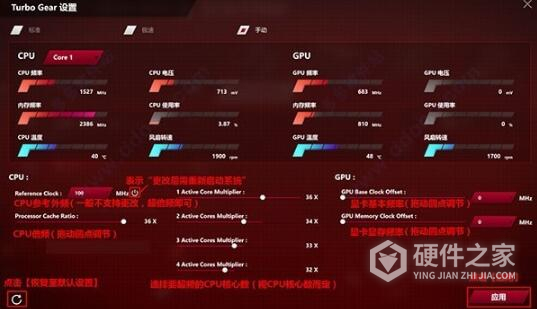
操作方式
Splendid、ROG Audio Wizard仅适用于支持并且安装了对应软件的机台;
灯光、快捷键设置仅限于搭载对应灯光和快捷键机型;
风扇增压设置仅限于FX53、ZX53、GX800、GX701、部分GFX72V等支持风扇增压的机型。
1、Turbo Gear设置
点击【Turbo Gear】进入后界面如下。
新版Gaming Center软件的界面稍有不同,但基本操作不变。
点击【手动】进入“手动模式”,可手动更改CPU、GPU频率。
注意:超频有一定风险,“手动模式”超频建议数值不要一下拉到过高。
2、高级调校
点击左上角的【高级调校】页面,勾选“想要停止的程序”后保存。
后续在软件主界面点击进入【释放内存】页面,即可停止此页所勾选的程序
新版Gaming Center软件的界面稍有不同,但基本操作不变。
3、释放内存
点击左上角进入【释放内存】页面,即可停止在【高级调校】页面所勾选的程序。
新版Gaming Center软件的界面稍有不同,但基本操作不变。
4、游戏模式设置
点击右上角进入【游戏模式设置】页面。一共可以保存4组设置。更改设置并点击【保存】后,后续在软件主界面点击文件名称如【设置文件1】,将执行对应设置。
不同机型自身功能的不同会有所差异,以下例举其中两种实例。
①S7VT:搭载“Splendid”、“ROG Audio Wizard”软件,配备“ROG键”快捷键
